近年来,随着无线网络的普及和应用,台式电脑已经成为很多人工作、学习和娱乐的必备设备。然而,有时候我们在连接WiFi时会遇到密码错误的问题,这不仅影响了我们正常使用网络的体验,也给我们带来了一些困扰。本文将详细介绍如何解决台式电脑连接WiFi密码错误问题,帮助读者快速排除这一故障。

一、确认输入密码是否正确
二、检查WiFi是否开启
三、重启WiFi路由器
四、确保电脑无线网卡驱动程序正常
五、尝试忘记并重新连接WiFi网络
六、检查WiFi信号强度是否足够
七、检查无线网络安全设置
八、使用其他设备连接WiFi进行排查
九、更新操作系统和无线网卡驱动程序
十、尝试修改WiFi密码
十一、关闭防火墙和安全软件
十二、排除干扰源
十三、联系网络服务提供商
十四、重置WiFi路由器
十五、寻求专业帮助
一、确认输入密码是否正确:
在连接WiFi时,首先要确保输入的密码是准确无误的,特别是对于那些复杂的密码,我们可能会出现输入错误的情况。请仔细检查密码的大小写、特殊字符和数字等是否输入正确。
二、检查WiFi是否开启:
有时候我们可能会忘记打开WiFi开关,导致无法连接到WiFi网络。请确认电脑上的WiFi开关是否已打开,并确保接收到的WiFi信号是正常的。
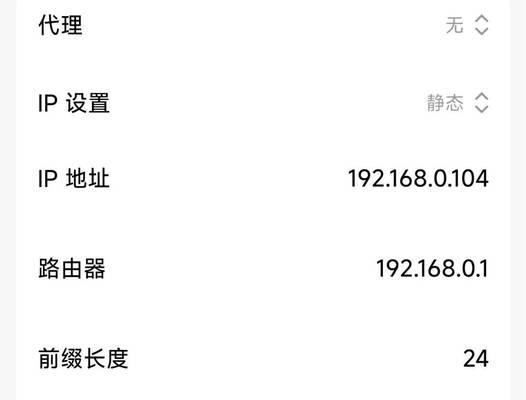
三、重启WiFi路由器:
WiFi路由器也是可能出现故障的原因之一。尝试将WiFi路由器断电并等待片刻,然后重新插上电源启动路由器。此举有助于清除路由器缓存和解决一些临时性的网络问题。
四、确保电脑无线网卡驱动程序正常:
无线网卡驱动程序是台式电脑连接WiFi的关键。检查并确保电脑上的无线网卡驱动程序是最新的,并且没有发生任何错误或冲突。
五、尝试忘记并重新连接WiFi网络:
在Windows系统中,我们可以选择忘记之前连接过的WiFi网络,并重新连接。这样做可以清除之前保存的错误密码,并重新输入正确的密码进行连接。
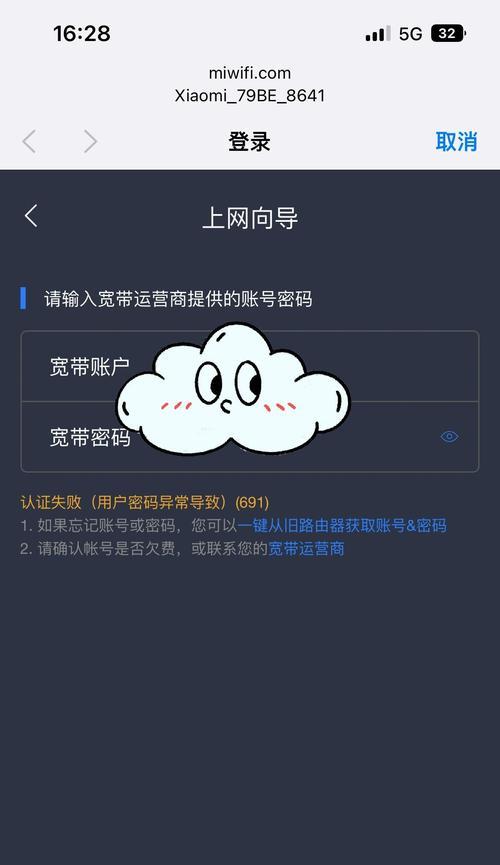
六、检查WiFi信号强度是否足够:
如果WiFi信号强度太弱,可能会导致连接失败或密码错误。请确保电脑所处的位置离WiFi路由器不要过远,并且没有遮挡物阻碍WiFi信号的传输。
七、检查无线网络安全设置:
在部分情况下,WiFi密码错误问题可能是由于无线网络安全设置的问题引起的。请检查路由器设置中的安全选项,并确保密码类型和加密方式与电脑上的设置一致。
八、使用其他设备连接WiFi进行排查:
为了判断问题是否出在电脑上,我们可以尝试使用其他设备如手机、平板等连接同一WiFi网络,如果其他设备能够成功连接,则说明问题很可能出在电脑上。
九、更新操作系统和无线网卡驱动程序:
及时更新操作系统和无线网卡驱动程序可以修复一些已知的网络故障和漏洞,提高系统的稳定性和兼容性,从而解决密码错误的问题。
十、尝试修改WiFi密码:
如果以上方法都无法解决问题,尝试通过修改WiFi密码的方式来解决。首先在路由器设置界面中更改WiFi密码,然后在电脑上重新输入新密码进行连接。
十一、关闭防火墙和安全软件:
有时候,防火墙和安全软件可能会干扰WiFi连接,导致密码错误。尝试关闭防火墙和安全软件,并重新连接WiFi,看看是否能够解决问题。
十二、排除干扰源:
某些电子设备或物理障碍物可能会干扰WiFi信号的传输,导致密码错误问题。尽量将台式电脑远离这些干扰源,或者将WiFi路由器放置在更合适的位置,以优化信号质量。
十三、联系网络服务提供商:
如果无法自行解决密码错误问题,可以联系网络服务提供商进行咨询。他们可能会提供一些专业的帮助和指导。
十四、重置WiFi路由器:
如果所有的方法都无效,最后一招是尝试将WiFi路由器恢复到出厂设置。这将清除所有的设置和配置,并将路由器恢复到默认状态。重置后重新设置WiFi密码,并尝试重新连接。
十五、寻求专业帮助:
如果仍然无法解决密码错误问题,建议寻求专业的计算机维修人员或网络工程师的帮助,以进行更深入的故障排除和修复。
通过本文提供的方法和建议,我们可以快速排除台式电脑连接WiFi密码错误的故障。在实际操作中,我们可以根据具体情况逐步尝试这些方法,直到找到解决问题的有效方法。希望本文对读者能够有所帮助。


